bluetooth TOYOTA PROACE 2020 Lietošanas Instrukcija (in Latvian)
[x] Cancel search | Manufacturer: TOYOTA, Model Year: 2020, Model line: PROACE, Model: TOYOTA PROACE 2020Pages: 430, PDF Size: 48.91 MB
Page 354 of 430
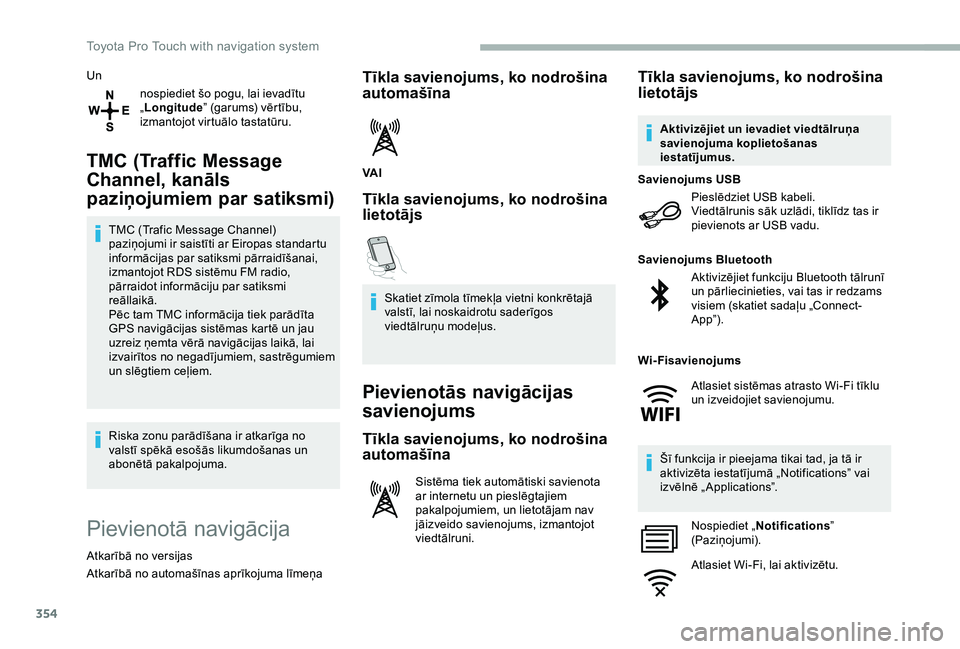
354
Un
nospiediet šo pogu, lai ievadītu „Longitude” (garums) vērtību, izmantojot virtuālo tastatūru.
TMC (Traffic Message
Channel, kanāls
paziņojumiem par satiksmi)
TMC (Trafic Message Channel) paziņojumi ir saistīti ar Eiropas standartu informācijas par satiksmi pārraidīšanai, izmantojot RDS sistēmu FM radio, pārraidot informāciju par satiksmi reāllaikā.Pēc tam TMC informācija tiek parādīta GPS navigācijas sistēmas kartē un jau uzreiz ņemta vērā navigācijas laikā, lai izvairītos no negadījumiem, sastrēgumiem un slēgtiem ceļiem.
Riska zonu parādīšana ir atkarīga no valstī spēkā esošās likumdošanas un abonētā pakalpojuma.
Pievienotā navigācija
Atkarībā no versijas
Atkarībā no automašīnas aprīkojuma līmeņa
Tīkla savienojums, ko nodrošina automašīna
VA I
Tīkla savienojums, ko nodrošina lietotājs
Skatiet zīmola tīmekļa vietni konkrētajā valstī, lai noskaidrotu saderīgos viedtālruņu modeļus.
Pievienotās navigācijas
savienojums
Tīkla savienojums, ko nodrošina
automašīna
Sistēma tiek automātiski savienota ar internetu un pieslēgtajiem pakalpojumiem, un lietotājam nav jāizveido savienojums, izmantojot viedtālruni.
Tīkla savienojums, ko nodrošina lietotājs
Pieslēdziet USB kabeli.Viedtālrunis sāk uzlādi, tiklīdz tas ir pievienots ar USB vadu.
Savienojums USB
Aktivizējiet funkciju Bluetooth tālrunī un pārliecinieties, vai tas ir redzams visiem (skatiet sadaļu „Connect-App”).
Savienojums Bluetooth
Šī funkcija ir pieejama tikai tad, ja tā ir aktivizēta iestatījumā „Notifications” vai izvēlnē „ Applications”.
Nospiediet „Notifications” (Paziņojumi).
Atlasiet Wi-Fi, lai aktivizētu.
Aktivizējiet un ievadiet viedtālruņa savienojuma koplietošanas iestatījumus.
Wi-Fisavienojums
Atlasiet sistēmas atrasto Wi-Fi tīklu un izveidojiet savienojumu.
Toyota Pro Touch with navigation system
Page 357 of 430
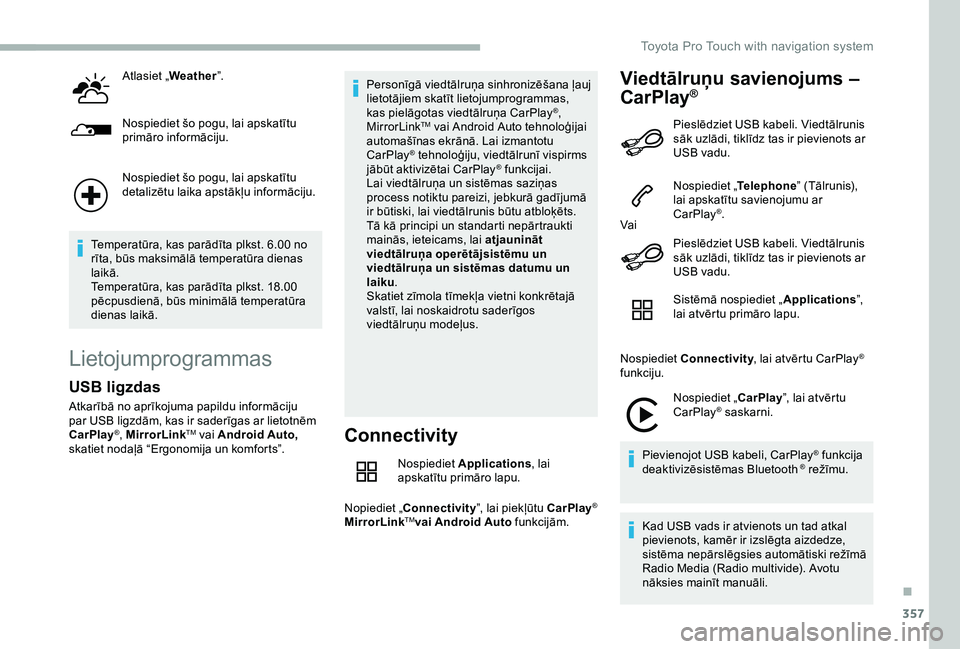
357
Atlasiet „Weather”.
Nospiediet šo pogu, lai apskatītu primāro informāciju.
Nospiediet šo pogu, lai apskatītu detalizētu laika apstākļu informāciju.
Temperatūra, kas parādīta plkst. 6.00 no rīta, būs maksimālā temperatūra dienas laikā.Temperatūra, kas parādīta plkst. 18.00 pēcpusdienā, būs minimālā temperatūra dienas laikā.
Lietojumprogrammas
Connectivity
Nospiediet Applications, lai apskatītu primāro lapu.
Nopiediet „Connectivity”, lai piekļūtu CarPlay®
MirrorLinkTMvai Android Auto funkcijām.
Viedtālruņu savienojums –
CarPlay®
USB ligzdas
Atkarībā no aprīkojuma papildu informāciju par USB ligzdām, kas ir saderīgas ar lietotnēm CarPlay®, MirrorLinkTM vai Android Auto, skatiet nodaļā “Ergonomija un komforts”.
Personīgā viedtālruņa sinhronizēšana ļauj lietotājiem skatīt lietojumprogrammas, kas pielāgotas viedtālruņa CarPlay®, MirrorLinkTM vai Android Auto tehnoloģijai automašīnas ekrānā. Lai izmantotu CarPlay® tehnoloģiju, viedtālrunī vispirms jābūt aktivizētai CarPlay® funkcijai.Lai viedtālruņa un sistēmas saziņas process notiktu pareizi, jebkurā gadījumā ir būtiski, lai viedtālrunis būtu atbloķēts.Tā kā principi un standarti nepārtraukti mainās, ieteicams, lai atjaunināt viedtālruņa operētājsistēmu un viedtālruņa un sistēmas datumu un laiku.Skatiet zīmola tīmekļa vietni konkrētajā valstī, lai noskaidrotu saderīgos viedtālruņu modeļus.
Pieslēdziet USB kabeli. Viedtālrunis sāk uzlādi, tiklīdz tas ir pievienots ar USB vadu.
Nospiediet „Telephone” (Tālrunis), lai apskatītu savienojumu ar CarPlay®.Vai
Pieslēdziet USB kabeli. Viedtālrunis sāk uzlādi, tiklīdz tas ir pievienots ar USB vadu.
Sistēmā nospiediet „Applications”, lai atvērtu primāro lapu.
Nospiediet Connectivity, lai atvērtu CarPlay® funkciju.
Nospiediet „CarPlay”, lai atvērtu CarPlay® saskarni.
Pievienojot USB kabeli, CarPlay® funkcija deaktivizēsistēmas Bluetooth ® režīmu.
Kad USB vads ir atvienots un tad atkal pievienots, kamēr ir izslēgta aizdedze, sistēma nepārslēgsies automātiski režīmā Radio Media (Radio multivide). Avotu nāksies mainīt manuāli.
.
Toyota Pro Touch with navigation system
Page 358 of 430
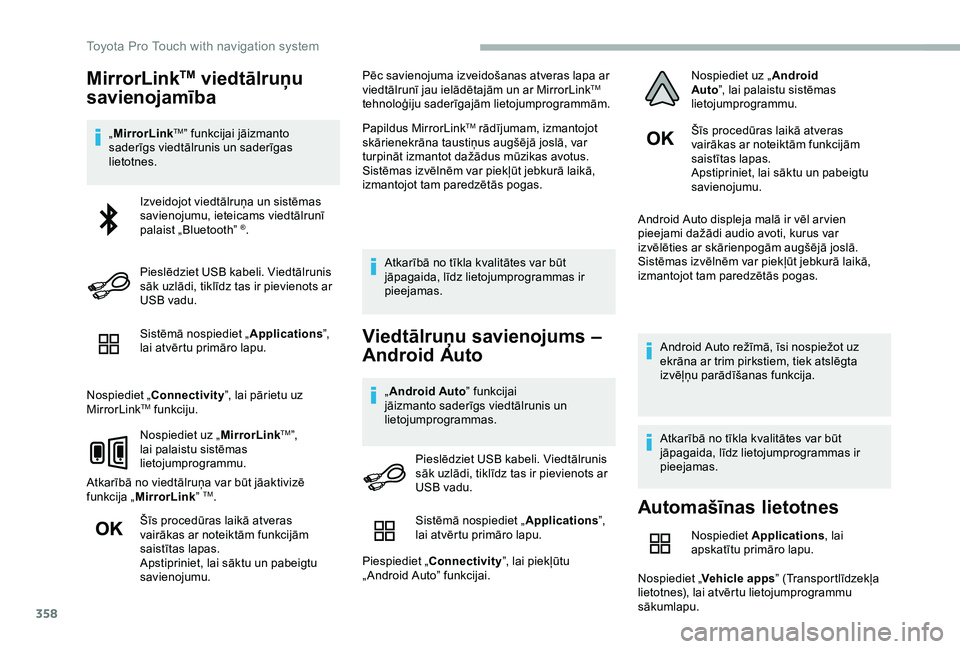
358
MirrorLinkTM viedtālruņu
savienojamība
„MirrorLinkTM” funkcijai jāizmanto saderīgs viedtālrunis un saderīgas lietotnes.
Sistēmā nospiediet „Applications”, lai atvērtu primāro lapu.
Nospiediet „Connectivity”, lai pārietu uz MirrorLinkTM funkciju.
Nospiediet uz „MirrorLinkTM”, lai palaistu sistēmas lietojumprogrammu.
Atkarībā no viedtālruņa var būt jāaktivizē funkcija „MirrorLink” TM.
Šīs procedūras laikā atveras vairākas ar noteiktām funkcijām saistītas lapas.Apstipriniet, lai sāktu un pabeigtu savienojumu.
Pēc savienojuma izveidošanas atveras lapa ar viedtālrunī jau ielādētajām un ar MirrorLinkTM
tehnoloģiju saderīgajām lietojumprogrammām.
Papildus MirrorLinkTM rādījumam, izmantojot skārienekrāna taustiņus augšējā joslā, var turpināt izmantot dažādus mūzikas avotus.Sistēmas izvēlnēm var piekļūt jebkurā laikā, izmantojot tam paredzētās pogas.
Atkarībā no tīkla kvalitātes var būt jāpagaida, līdz lietojumprogrammas ir pieejamas.
Viedtālruņu savienojums –
Android Auto
„Android Auto” funkcijai jāizmanto saderīgs viedtālrunis un lietojumprogrammas.
Šīs procedūras laikā atveras vairākas ar noteiktām funkcijām saistītas lapas.Apstipriniet, lai sāktu un pabeigtu savienojumu.
Android Auto displeja malā ir vēl ar vien pieejami dažādi audio avoti, kurus var izvēlēties ar skārienpogām augšējā joslā.Sistēmas izvēlnēm var piekļūt jebkurā laikā, izmantojot tam paredzētās pogas.
Android Auto režīmā, īsi nospiežot uz ekrāna ar trim pirkstiem, tiek atslēgta izvēļņu parādīšanas funkcija.
Atkarībā no tīkla kvalitātes var būt jāpagaida, līdz lietojumprogrammas ir pieejamas.
Izveidojot viedtālruņa un sistēmas savienojumu, ieteicams viedtālrunī palaist „Bluetooth” ®.
Pieslēdziet USB kabeli. Viedtālrunis sāk uzlādi, tiklīdz tas ir pievienots ar USB vadu.
Pieslēdziet USB kabeli. Viedtālrunis sāk uzlādi, tiklīdz tas ir pievienots ar USB vadu.
Automašīnas lietotnes
Nospiediet Applications, lai apskatītu primāro lapu.
Nospiediet „Vehicle apps” (Transportlīdzekļa lietotnes), lai atvērtu lietojumprogrammu sākumlapu.
Sistēmā nospiediet „Applications”, lai atvērtu primāro lapu.
Piespiediet „Connectivity”, lai piekļūtu „ Android Auto” funkcijai.
Nospiediet uz „Android Auto”, lai palaistu sistēmas lietojumprogrammu.
Toyota Pro Touch with navigation system
Page 359 of 430
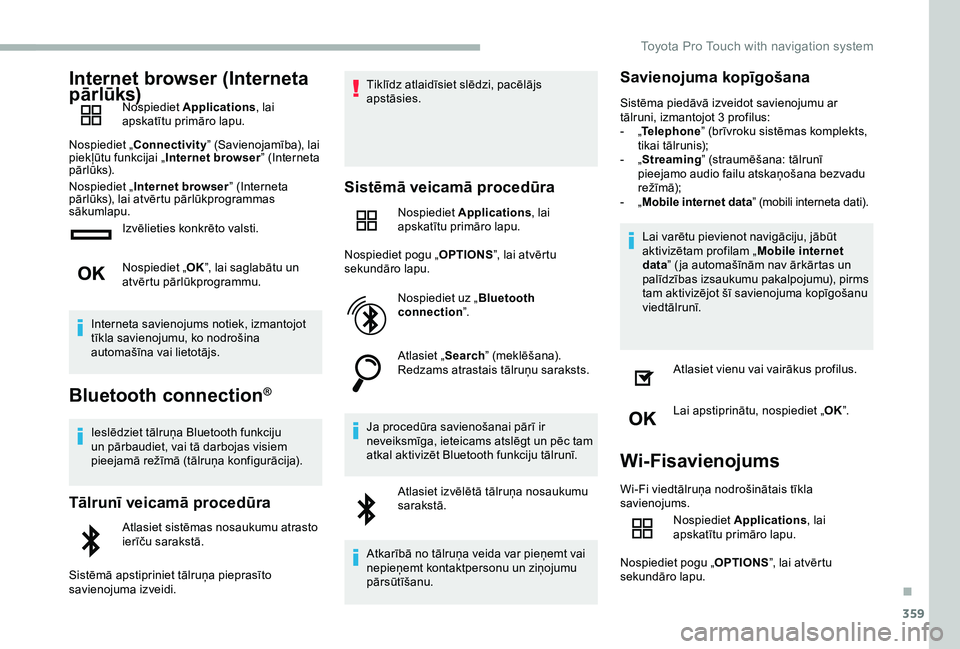
359
Internet browser (Interneta pārlūks)Nospiediet Applications, lai apskatītu primāro lapu.
Nospiediet „Connectivity” (Savienojamība), lai piekļūtu funkcijai „Internet browser” (Interneta p ā r l ū ks).
Nospiediet „Internet browser” (Interneta pārlūks), lai atvērtu pārlūkprogrammas sākumlapu.
Izvēlieties konkrēto valsti.
Nospiediet „OK”, lai saglabātu un atvērtu pārlūkprogrammu.
Interneta savienojums notiek, izmantojot tīkla savienojumu, ko nodrošina automašīna vai lietotājs.
Bluetooth connection®
Ieslēdziet tālruņa Bluetooth funkciju un pārbaudiet, vai tā darbojas visiem pieejamā režīmā (tālruņa konfigurācija).
Tālrunī veicamā procedūra
Atlasiet sistēmas nosaukumu atrasto ierīču sarakstā.
Sistēmā apstipriniet tālruņa pieprasīto savienojuma izveidi.
Tiklīdz atlaidīsiet slēdzi, pacēlājs apstāsies.
Sistēmā veicamā procedūra
Nospiediet Applications, lai apskatītu primāro lapu.
Nospiediet pogu „OPTIONS”, lai atvērtu sekundāro lapu.
Nospiediet uz „Bluetooth connection”.
Atlasiet „Search” (meklēšana).Redzams atrastais tālruņu saraksts.
Ja procedūra savienošanai pārī ir neveiksmīga, ieteicams atslēgt un pēc tam atkal aktivizēt Bluetooth funkciju tālrunī.
Atlasiet izvēlētā tālruņa nosaukumu sarakstā.
Atkarībā no tālruņa veida var pieņemt vai nepieņemt kontaktpersonu un ziņojumu pārsūtīšanu.
Savienojuma kopīgošana
Sistēma piedāvā izveidot savienojumu ar tālruni, izmantojot 3 profilus:- „Telephone” (brīvroku sistēmas komplekts, tikai tālrunis);- „Streaming” (straumēšana: tālrunī pieejamo audio failu atskaņošana bezvadu rež īmā);- „Mobile internet data” (mobili interneta dati).
Lai varētu pievienot navigāciju, jābūt aktivizētam profilam „Mobile internet data” ( ja automašīnām nav ārkārtas un palīdzības izsaukumu pakalpojumu), pirms tam aktivizējot šī savienojuma kopīgošanu viedtālrunī.
Atlasiet vienu vai vairākus profilus.
Lai apstiprinātu, nospiediet „OK”.
Wi-Fisavienojums
Wi-Fi viedtālruņa nodrošinātais tīkla savienojums.
Nospiediet Applications, lai apskatītu primāro lapu.
Nospiediet pogu „OPTIONS”, lai atvērtu sekundāro lapu.
.
Toyota Pro Touch with navigation system
Page 363 of 430
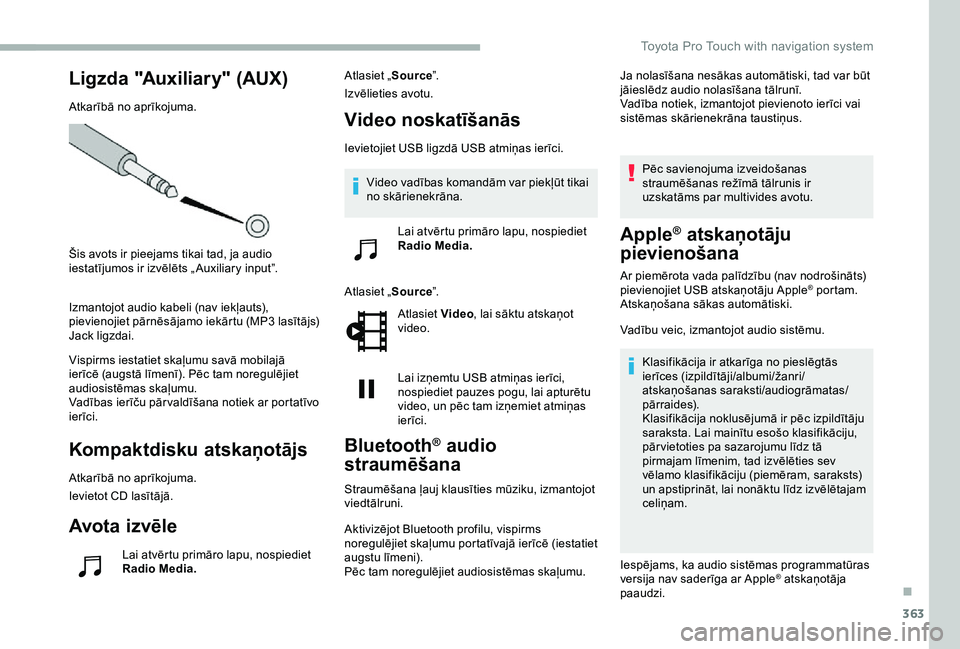
363
Ligzda "Auxiliary" (AUX)
Atkarībā no aprīkojuma.
Šis avots ir pieejams tikai tad, ja audio iestatījumos ir izvēlēts „ Auxiliary input”.
Izmantojot audio kabeli (nav iekļauts), pievienojiet pārnēsājamo iekārtu (MP3 lasītājs) Jack ligzdai.
Vispirms iestatiet skaļumu savā mobilajā ierīcē (augstā līmenī). Pēc tam noregulējiet audiosistēmas skaļumu.Vadības ierīču pār valdīšana notiek ar portatīvo ierīci.
Kompaktdisku atskaņotājs
Atkarībā no aprīkojuma.
Ievietot CD lasītājā.
Avota iz vēle
Lai atvērtu primāro lapu, nospiediet Radio Media.
Atlasiet „Source”.
Izvēlieties avotu.
Video noskatīšanās
Ievietojiet USB ligzdā USB atmiņas ierīci.
Atlasiet „Source”.
Atlasiet Video, lai sāktu atskaņot video.
Lai izņemtu USB atmiņas ierīci, nospiediet pauzes pogu, lai apturētu video, un pēc tam izņemiet atmiņas ierīci.
Bluetooth® audio
straumēšana
Straumēšana ļauj klausīties mūziku, izmantojot viedtālruni.
Aktivizējot Bluetooth profilu, vispirms noregulējiet skaļumu portatīvajā ierīcē (iestatiet augstu līmeni).Pēc tam noregulējiet audiosistēmas skaļumu.
Ja nolasīšana nesākas automātiski, tad var būt jāieslēdz audio nolasīšana tālrunī.Vadība notiek, izmantojot pievienoto ierīci vai sistēmas skārienekrāna taustiņus.
Pēc savienojuma izveidošanas straumēšanas režīmā tālrunis ir uzskatāms par multivides avotu.
Apple® atskaņotāju
pievienošana
Ar piemērota vada palīdzību (nav nodrošināts) pievienojiet USB atskaņotāju Apple® portam.Atskaņošana sākas automātiski.
Vadību veic, izmantojot audio sistēmu.
Klasifikācija ir atkarīga no pieslēgtās ierīces (izpildītāji/albumi/žanri/atskaņošanas saraksti/audiogrāmatas/pārraides).Klasifikācija noklusējumā ir pēc izpildītāju saraksta. Lai mainītu esošo klasifikāciju, pār vietoties pa sazarojumu līdz tā pirmajam līmenim, tad izvēlēties sev vēlamo klasifikāciju (piemēram, saraksts) un apstiprināt, lai nonāktu līdz izvēlētajam celiņam.
Iespējams, ka audio sistēmas programmatūras versija nav saderīga ar Apple® atskaņotāja paaudzi.
Video vadības komandām var piekļūt tikai no skārienekrāna.
Lai atvērtu primāro lapu, nospiediet Radio Media.
.
Toyota Pro Touch with navigation system
Page 364 of 430
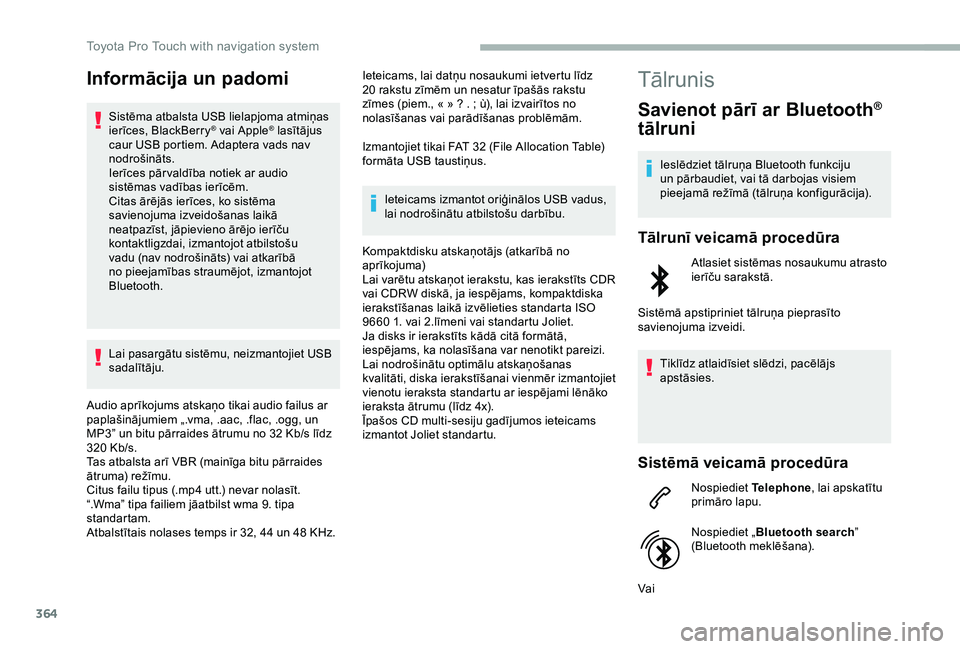
364
Informācija un padomi
Sistēma atbalsta USB lielapjoma atmiņas ierīces, BlackBerry® vai Apple® lasītājus caur USB portiem. Adaptera vads nav nodrošināts.Ierīces pār valdība notiek ar audio sistēmas vadības ierīcēm.Citas ārējās ierīces, ko sistēma savienojuma izveidošanas laikā neatpazīst, jāpievieno ārējo ierīču kontaktligzdai, izmantojot atbilstošu vadu (nav nodrošināts) vai atkarībā no pieejamības straumējot, izmantojot Bluetooth.
Lai pasargātu sistēmu, neizmantojiet USB sadalītāju.
Audio aprīkojums atskaņo tikai audio failus ar paplašinājumiem „.vma, .aac, .flac, .ogg, un MP3” un bitu pārraides ātrumu no 32 Kb/s līdz 320 Kb/s.Tas atbalsta arī VBR (mainīga bitu pārraides ātruma) režīmu.Citus failu tipus (.mp4 utt.) nevar nolasīt.“.Wma” tipa failiem jāatbilst wma 9. tipa standartam.Atbalstītais nolases temps ir 32, 44 un 48 KHz.
Ieteicams, lai datņu nosaukumi ietvertu līdz 20 rakstu zīmēm un nesatur īpašās rakstu zīmes (piem., « » ? . ; ù), lai izvairītos no nolasīšanas vai parādīšanas problēmām.
Izmantojiet tikai FAT 32 (File Allocation Table) formāta USB taustiņus.
Ieteicams izmantot oriģinālos USB vadus, lai nodrošinātu atbilstošu darbību.
Kompaktdisku atskaņotājs (atkarībā no aprīkojuma)Lai varētu atskaņot ierakstu, kas ierakstīts CDR vai CDRW diskā, ja iespējams, kompaktdiska ierakstīšanas laikā izvēlieties standarta ISO 9660 1. vai 2.līmeni vai standartu Joliet.Ja disks ir ierakstīts kādā citā formātā, iespējams, ka nolasīšana var nenotikt pareizi.Lai nodrošinātu optimālu atskaņošanas kvalitāti, diska ierakstīšanai vienmēr izmantojiet vienotu ieraksta standartu ar iespējami lēnāko ieraksta ātrumu (līdz 4x).Īpašos CD multi-sesiju gadījumos ieteicams izmantot Joliet standartu.
Tālrunis
Savienot pārī ar Bluetooth®
tālruni
Ieslēdziet tālruņa Bluetooth funkciju un pārbaudiet, vai tā darbojas visiem pieejamā režīmā (tālruņa konfigurācija).
Tālrunī veicamā procedūra
Atlasiet sistēmas nosaukumu atrasto ierīču sarakstā.
Sistēmā apstipriniet tālruņa pieprasīto savienojuma izveidi.
Tiklīdz atlaidīsiet slēdzi, pacēlājs apstāsies.
Sistēmā veicamā procedūra
Nospiediet Telephone, lai apskatītu primāro lapu.
Nospiediet „Bluetooth search” (Bluetooth meklēšana).
Vai
Toyota Pro Touch with navigation system
Page 365 of 430
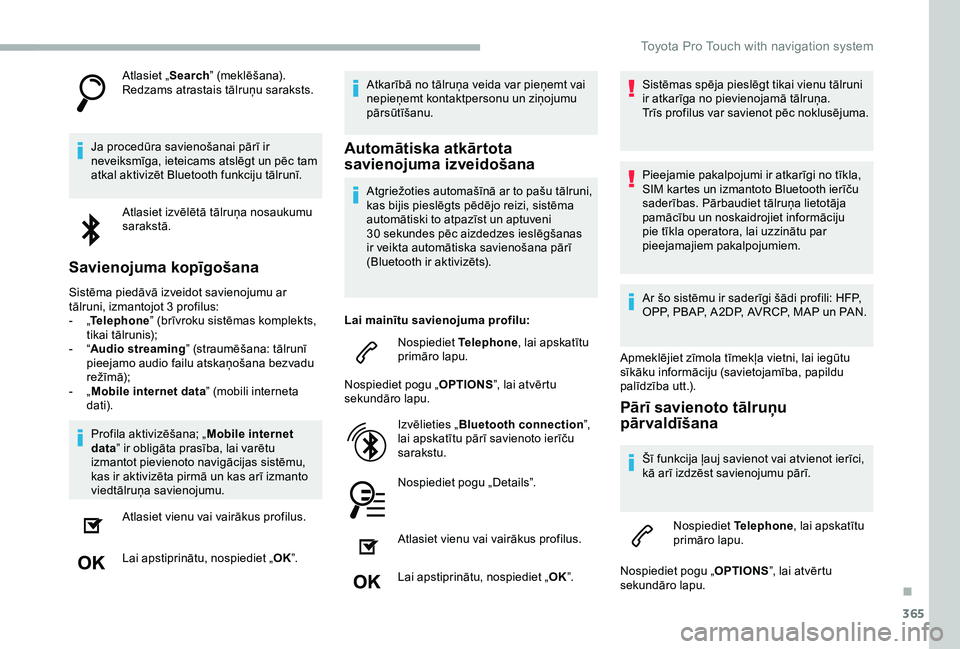
365
Atlasiet „Search” (meklēšana).Redzams atrastais tālruņu saraksts.
Ja procedūra savienošanai pārī ir neveiksmīga, ieteicams atslēgt un pēc tam atkal aktivizēt Bluetooth funkciju tālrunī.
Atlasiet izvēlētā tālruņa nosaukumu sarakstā.
Savienojuma kopīgošana
Sistēma piedāvā izveidot savienojumu ar tālruni, izmantojot 3 profilus:- „Telephone” (brīvroku sistēmas komplekts, tikai tālrunis);- “Audio streaming” (straumēšana: tālrunī pieejamo audio failu atskaņošana bezvadu rež īmā);- „Mobile internet data” (mobili interneta dati).
Profila aktivizēšana; „Mobile internet data” ir obligāta prasība, lai varētu izmantot pievienoto navigācijas sistēmu, kas ir aktivizēta pirmā un kas arī izmanto viedtālruņa savienojumu.
Atlasiet vienu vai vairākus profilus.
Lai apstiprinātu, nospiediet „OK”.
Atkarībā no tālruņa veida var pieņemt vai nepieņemt kontaktpersonu un ziņojumu pārsūtīšanu.
Automātiska atkārtota savienojuma izveidošana
Atgriežoties automašīnā ar to pašu tālruni, kas bijis pieslēgts pēdējo reizi, sistēma automātiski to atpazīst un aptuveni 30 sekundes pēc aizdedzes ieslēgšanas ir veikta automātiska savienošana pārī (Bluetooth ir aktivizēts).
Lai mainītu savienojuma profilu:
Nospiediet Telephone, lai apskatītu primāro lapu.
Nospiediet pogu „OPTIONS”, lai atvērtu sekundāro lapu.
Izvēlieties „Bluetooth connection”, lai apskatītu pārī savienoto ierīču sarakstu.
Nospiediet pogu „Details”.
Atlasiet vienu vai vairākus profilus.
Lai apstiprinātu, nospiediet „OK”.
Sistēmas spēja pieslēgt tikai vienu tālruni ir atkarīga no pievienojamā tālruņa.Trīs profilus var savienot pēc noklusējuma.
Pieejamie pakalpojumi ir atkarīgi no tīkla, SIM kartes un izmantoto Bluetooth ierīču saderības. Pārbaudiet tālruņa lietotāja pamācību un noskaidrojiet informāciju pie tīkla operatora, lai uzzinātu par pieejamajiem pakalpojumiem.
Ar šo sistēmu ir saderīgi šādi profili: HFP, OPP, PBAP, A 2DP, AVRCP, MAP un PAN.
Apmeklējiet zīmola tīmekļa vietni, lai iegūtu sīkāku informāciju (savietojamība, papildu palīdzība utt.).
Pārī savienoto tālruņu pārvaldīšana
Šī funkcija ļauj savienot vai atvienot ierīci, kā arī izdzēst savienojumu pārī.
Nospiediet Telephone, lai apskatītu primāro lapu.
Nospiediet pogu „OPTIONS”, lai atvērtu sekundāro lapu.
.
Toyota Pro Touch with navigation system
Page 366 of 430
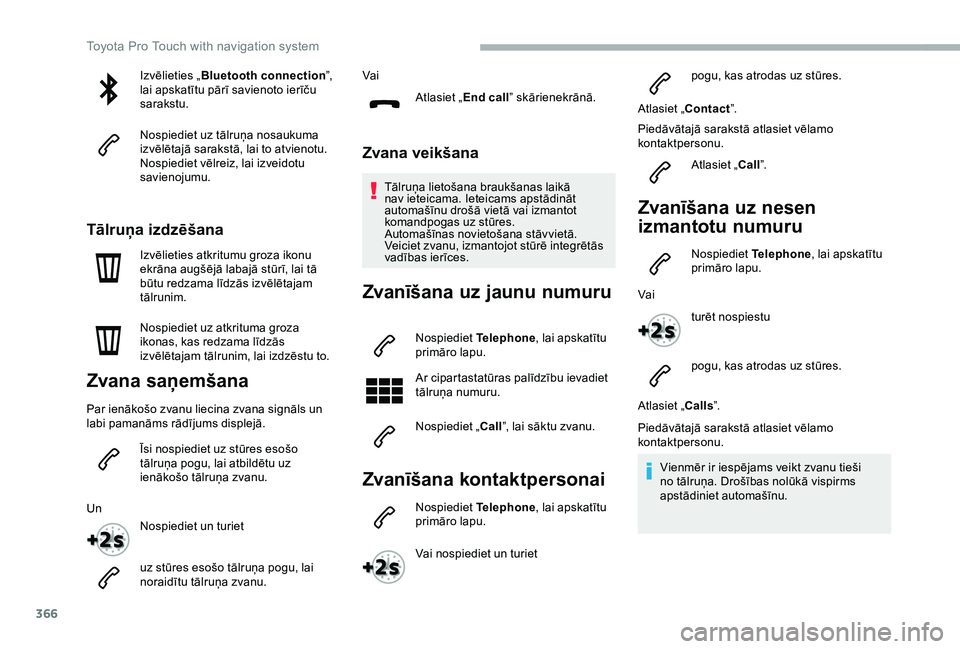
366
Izvēlieties „Bluetooth connection”, lai apskatītu pārī savienoto ierīču sarakstu.
Nospiediet uz tālruņa nosaukuma izvēlētajā sarakstā, lai to atvienotu.Nospiediet vēlreiz, lai izveidotu savienojumu.
Tālruņa izdzēšana
Izvēlieties atkritumu groza ikonu ekrāna augšējā labajā stūrī, lai tā būtu redzama līdzās izvēlētajam tālrunim.
Nospiediet uz atkrituma groza ikonas, kas redzama līdzās izvēlētajam tālrunim, lai izdzēstu to.
Zvana saņemšana
Par ienākošo zvanu liecina zvana signāls un labi pamanāms rādījums displejā.
Īsi nospiediet uz stūres esošo tālruņa pogu, lai atbildētu uz ienākošo tālruņa zvanu.
Un
Nospiediet un turiet
uz stūres esošo tālruņa pogu, lai noraidītu tālruņa zvanu.
Vai
Atlasiet „End call” skārienekrānā.
Zvana veikšana
Tālruņa lietošana braukšanas laikā nav ieteicama. Ieteicams apstādināt automašīnu drošā vietā vai izmantot komandpogas uz stūres.Automašīnas novietošana stāvvietā.Veiciet zvanu, izmantojot stūrē integrētās vadības ierīces.
Zvanīšana uz jaunu numuru
Nospiediet Telephone, lai apskatītu primāro lapu.
Ar cipartastatūras palīdzību ievadiet tālruņa numuru.
Nospiediet „Call”, lai sāktu zvanu.
Zvanīšana kontaktpersonai
Nospiediet Telephone, lai apskatītu primāro lapu.
Vai nospiediet un turiet
pogu, kas atrodas uz stūres.
Atlasiet „Contact”.
Piedāvātajā sarakstā atlasiet vēlamo kontaktpersonu.
Atlasiet „Call”.
Zvanīšana uz nesen
izmantotu numuru
Nospiediet Telephone, lai apskatītu primāro lapu.
Vai
turēt nospiestu
pogu, kas atrodas uz stūres.
Atlasiet „Calls”.
Piedāvātajā sarakstā atlasiet vēlamo kontaktpersonu.
Vienmēr ir iespējams veikt zvanu tieši no tālruņa. Drošības nolūkā vispirms apstādiniet automašīnu.
Toyota Pro Touch with navigation system
Page 367 of 430
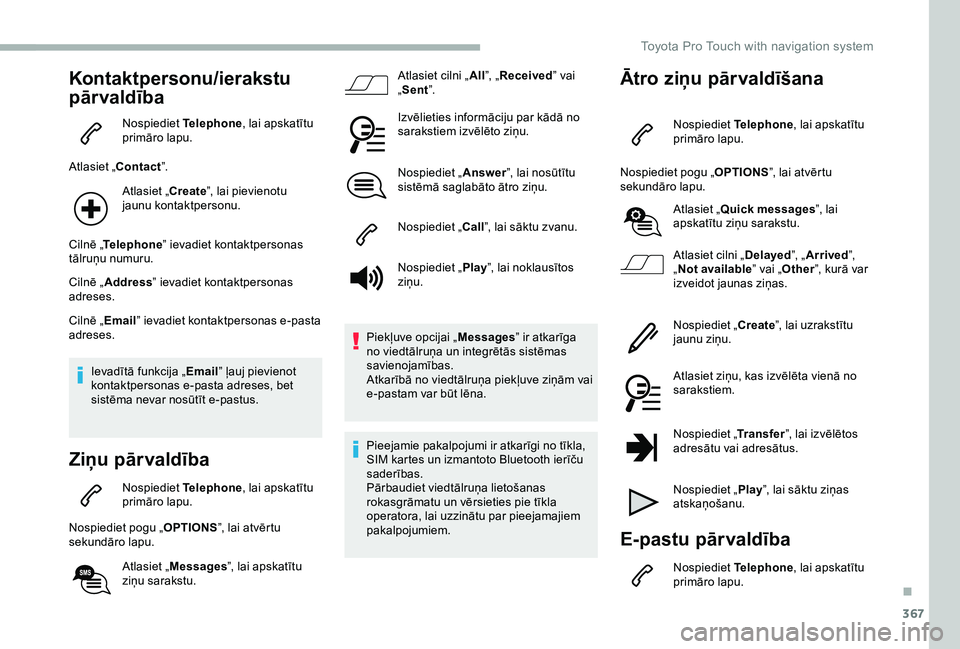
367
Kontaktpersonu/ierakstu
pār valdība
Nospiediet Telephone, lai apskatītu primāro lapu.
Atlasiet „Contact”.
Atlasiet „Create”, lai pievienotu jaunu kontaktpersonu.
Cilnē „Telephone” ievadiet kontaktpersonas tālruņu numuru.
Cilnē „Address” ievadiet kontaktpersonas adreses.
Cilnē „Email” ievadiet kontaktpersonas e-pasta adreses.
Ievadītā funkcija „Email” ļauj pievienot kontaktpersonas e-pasta adreses, bet sistēma nevar nosūtīt e-pastus.
Ziņu pārvaldība
Nospiediet Telephone, lai apskatītu primāro lapu.
Nospiediet pogu „OPTIONS”, lai atvērtu sekundāro lapu.
Atlasiet „Messages”, lai apskatītu ziņu sarakstu.
Atlasiet cilni „All”, „Received” vai „Sent”.
Izvēlieties informāciju par kādā no sarakstiem izvēlēto ziņu.
Nospiediet „Answer”, lai nosūtītu sistēmā saglabāto ātro ziņu.
Nospiediet „Call”, lai sāktu zvanu.
Nospiediet „Play”, lai noklausītos ziņu.
Piekļuve opcijai „Messages” ir atkarīga no viedtālruņa un integrētās sistēmas savienojamības.Atkarībā no viedtālruņa piekļuve ziņām vai e-pastam var būt lēna.
Pieejamie pakalpojumi ir atkarīgi no tīkla, SIM kartes un izmantoto Bluetooth ierīču saderības.Pārbaudiet viedtālruņa lietošanas rokasgrāmatu un vērsieties pie tīkla operatora, lai uzzinātu par pieejamajiem pakalpojumiem.
Ātro ziņu pārvaldīšana
Nospiediet Telephone, lai apskatītu primāro lapu.
Nospiediet pogu „OPTIONS”, lai atvērtu sekundāro lapu.
Atlasiet „Quick messages”, lai apskatītu ziņu sarakstu.
Atlasiet cilni „Delayed”, „Arrived”, „Not available” vai „Other”, kurā var izveidot jaunas ziņas.
Nospiediet „Create”, lai uzrakstītu jaunu ziņu.
Atlasiet ziņu, kas izvēlēta vienā no sarakstiem.
Nospiediet „Transfer”, lai izvēlētos adresātu vai adresātus.
Nospiediet „Play”, lai sāktu ziņas atskaņošanu.
E-pastu pārvaldība
Nospiediet Telephone, lai apskatītu primāro lapu.
.
Toyota Pro Touch with navigation system
Page 374 of 430
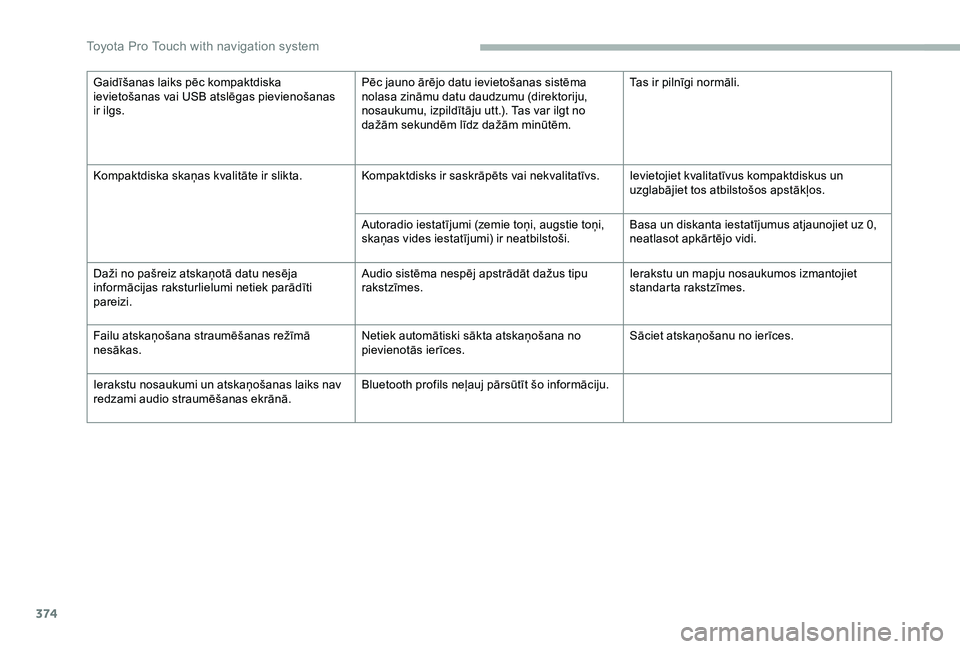
374
Gaidīšanas laiks pēc kompaktdiska ievietošanas vai USB atslēgas pievienošanas ir ilgs.
Pēc jauno ārējo datu ievietošanas sistēma nolasa zināmu datu daudzumu (direktoriju, nosaukumu, izpildītāju utt.). Tas var ilgt no dažām sekundēm līdz dažām minūtēm.
Tas ir pilnīgi normāli.
Kompaktdiska skaņas kvalitāte ir slikta.Kompaktdisks ir saskrāpēts vai nekvalitatīvs.Ievietojiet kvalitatīvus kompaktdiskus un uzglabājiet tos atbilstošos apstākļos.
Autoradio iestatījumi (zemie toņi, augstie toņi, skaņas vides iestatījumi) ir neatbilstoši.Basa un diskanta iestatījumus atjaunojiet uz 0, neatlasot apkārtējo vidi.
Daži no pašreiz atskaņotā datu nesēja informācijas raksturlielumi netiek parādīti pareizi.
Audio sistēma nespēj apstrādāt dažus tipu rakstzīmes.Ierakstu un mapju nosaukumos izmantojiet standarta rakstzīmes.
Failu atskaņošana straumēšanas režīmā nesākas.Netiek automātiski sākta atskaņošana no pievienotās ierīces.Sāciet atskaņošanu no ierīces.
Ierakstu nosaukumi un atskaņošanas laiks nav redzami audio straumēšanas ekrānā.Bluetooth profils neļauj pārsūtīt šo informāciju.
T